

C-Monitor pre Mac OS je podobne ako verzia pre Linux a FreeBSD svojou vnútornou štruktúrou podobný windowsovej verzii, pretože funkcionality ktoré implementuje sú podobné, takisto komunikuje rovnakým protokolom s CM serverom.
Java je preto hlavná externá závislosť pre inštaláciu, ktorá musí byť splnená pre úspešné nainštalovanie C-Monitora, konkrétne požadovaná verzia je Java SE 6, alebo vyššia. Existujú aj ďalšie závislosti, ktoré sú ale viazané len na predinštalované programy, konkrétne z balíka BSD. Java bola zvolená hlavne pre jej flexibilitu a bezpečnosť.
Viac informácií sa dočítate v podmenu.
Inštalácia - postup, priebeh a spôsob inštalácie
Update [1] - Postup pre update už existujúcich C-Monitor klientov
Rozsah poskytovaných údajov [2] - zoznam podporovaných funkcionalít
Odinštalácia [3] - spôsoby a postup odinštalácie C-Monitor klienta
Podporované edície [4] - zoznam podporovaných verzii Mac OS X pre aktuálnu verziu C-Monitor klienta.
Aktuálnu verziu pre Inštaláciu a Aktualizáciu MAC OS X C-Monitor klienta nájdete vždy v časti download [5].
Inštalácia sa vykonáva pomocou štandardného .PKG balíka. V Mac OS je často používaný aj spôsob distribúcie programu priamo vo forme aplikačného balíku, ktorý sa nakopíruje na zvolené miesto, obvykle do /Applications. Takéto riešenie nebolo použité, pretože C – Monitor klient je systémová aplikácia a potrebuje sa zaregistrovať ako služba a nepretržite bežať na pozadí, na čo potrebuje nakopírovať súbory do systémových adresárov.
Inštalácia sa spúšťa dvojklikom na súbor balíka, ktorý je znázornený na nasledujúcom obrázku a pozostáva z niekoľkých krokov.
Ako prvé je v priebehu inštalácie je potrebné potvrdiť spustenie aplikácie tlačidlom „otvoriť“.
Následne v priebehu inštalácie je potrebné preklikať sa jednotlivými krokmi inštalátor C-Monitor klienta v bodoch : úvod > licencia > výber cieľa > typ inštalácie > inštalácia > zhrnutie. V bode „licencia“, je potrebné odsúhlasiť licenčné podmienky. V bode „typ inštalácie“ po kliknutí na tlačidlo „pokračovať“, vám vyskočí okno, do ktorého je potrebné zadať prihlasovacie údaje užívateľa s administrátorskými právami.
Mac OS X od verzie 10.7 a vyššie neobsahuje štandardne predinštalovanú Javu. Po inštalácii C – Monitor klienta sa hneď automaticky tento inštalátor Javy spustí. Ak by sa z nejakého dôvodu nepustil, treba užívateľa odhlásiť a znovu prihlásiť.
Ak na danom počítači ešte neexistuje platná licencia pre C - Monitor, tak po dokončení inštalácie sa automaticky spúšťa proces registrácie.
Registrácia prebieha v troch krokoch.
Po úvodnej obrazovke, treba zadať prihlasovacie údaje na CM server, kde sa bude inštalácia C-Monitora registrovať.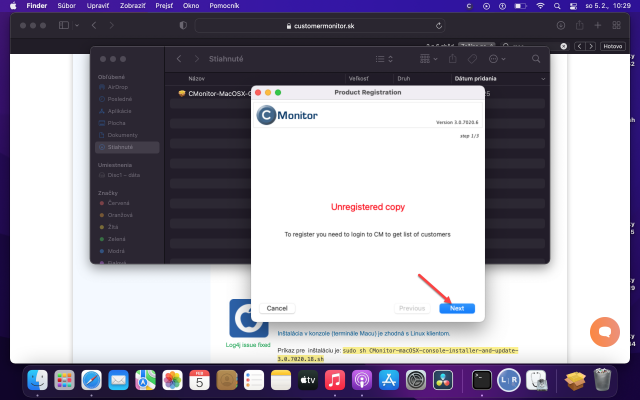 [10]
[10]
V druhom kroku sa určí zákazník a označenie počítača (CM-ID).
V treťom kroku sa vyplnia dodatočné registračné položky ako meno používateľa, email, tel. kontakt a pod.
Po dokončení registrácie je dobré overiť funkčnosť komunikácie C-Monitor klienta a CM servera.
Overiť funkčnú komunikáciu sa dá buď nahliadnutím do logu C - Monitora alebo overením na CM portáli.
1.Overenie funkčnej komunikácie C-Monitor klienta nahliadnutím do logov.
Súbory logov sú uložené v adresári /opt/var/log/cmonitor. Na prezeranie logov je možné použiť aplikáciu Console, kde sa dajú logy CMonitora sledovať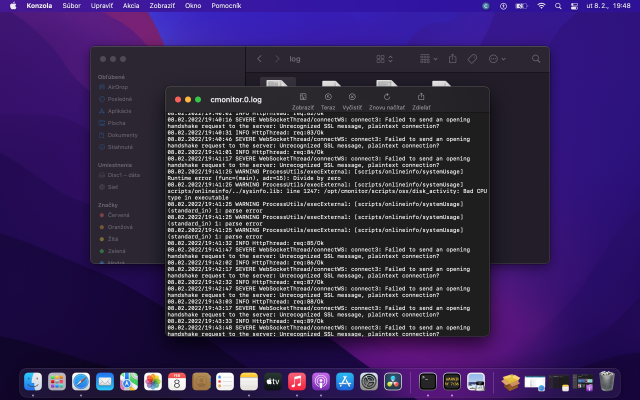 [13]
[13]
Pri úspešnej komunikácii sa v logu objavujú hlášky napr.:
22.11.2010/17:29:56 INFO HttpThread: req:1/Ok
22.11.2010/17:30:02 INFO HttpThread: req:2/Ok
22.11.2010/17:30:07 INFO HttpThread: req:3/Ok
2. Overenie funkčnej komunikácie C-Monitor klienta na CM portáli.
Vyhľadáte novo zaregistrovaný počítač na CM portáliv časti CM IT monitoring > Admin nástroje > Počítače – pomocou horného filtra si vyhľadáte novozaregistrovaný PC napr. zadaním CM-ID, ktoré sa vám vygenerovalo pri registrácii C-Monitora . Pre bežiaci počítač sa indikátor online spojenia zobrazí modrou farbou.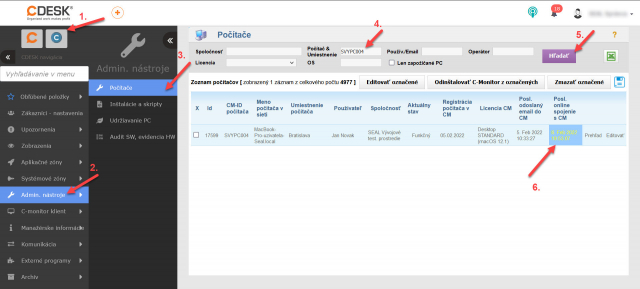 [14]
[14]
Inštalačný balíček ako aj balíček pre upgrade si môžete stiahnuť v časti Download [5].
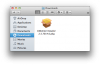 [15]
[15]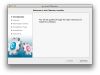 [16]
[16]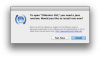 [17]
[17]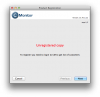 [18]
[18]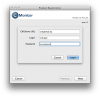 [19]
[19]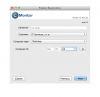 [20]
[20]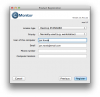 [21]
[21]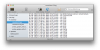 [22]
[22]Odkazy
[1] https://www.customermonitor.sk/ako-funguje-cm/sucasti-a-architektura-cm/c-monitor-mac-os-x-klient/update
[2] https://www.customermonitor.sk/ako-funguje-cm/cm-vnutorna-architektura/c-monitor-mac-os-klient/rozsah-poskytovanych-udajov
[3] https://www.customermonitor.sk/ako-funguje-cm/cm-vnutorna-architektura/c-monitor-mac-os-klient/odinstalacia
[4] https://www.customermonitor.sk/ako-funguje-cm/cm-vnutorna-architektura/c-monitor-mac-os-klient/podporovane-edicie
[5] https://www.customermonitor.sk/download
[6] https://customermonitor.sk/sites/default/files/Stiahnuty_instalacny_balicek.png
[7] https://customermonitor.sk/sites/default/files/Prve_okno_po_spustenej_instalacii.png
[8] https://customermonitor.sk/sites/default/files/Okno_do_ktoreho_je_potrebne_zadat_prihlasovacie_udaje_uzivatela_s_administratorskymi_pravami.png
[9] https://customermonitor.sk/sites/default/files/Po_zdetekovani_chybajucej_Javy_sa_zobrazi_vyzva_na_jej_instalaciu_0.png
[10] https://customermonitor.sk/sites/default/files/Vyzva_C-Monitora_na_registraciu_klienta_na_serveri.png
[11] https://customermonitor.sk/sites/default/files/Prihlasenie_na_CM_portal.png
[12] https://customermonitor.sk/sites/default/files/Doplnujuce_polozky_pre_registraciu_PC.png
[13] https://customermonitor.sk/sites/default/files/Zobrazenie_Logov_C-Monitora.png
[14] https://customermonitor.sk/sites/default/files/Zobrazenie_online_spojenia_na_CM_portali.jpg
[15] https://customermonitor.sk/sites/default/files/Install%2001%20Ready.png
[16] https://customermonitor.sk/sites/default/files/Install%2002%20Start.png
[17] https://customermonitor.sk/sites/default/files/Instalacia%20Javy.png
[18] https://customermonitor.sk/sites/default/files/RegStep1.png
[19] https://customermonitor.sk/sites/default/files/RegStep1Pass.png
[20] https://customermonitor.sk/sites/default/files/RegStep2_0.png
[21] https://customermonitor.sk/sites/default/files/RegStep3.png
[22] https://customermonitor.sk/sites/default/files/Prezeranie%20logov.png
[23] https://customermonitor.sk/sites/default/files/Overenie%20funkcnosti_0.png